Все набагато простіше, ніж здається
Далеко не кожен сучасний користувач здатний розібратися в англомовній термінології, яка присутня в інтерфейсі сервісу Телеграм. Саме тому повністю освоїти функціональні можливості вдається не всім. Наскільки б ретельно користувач не шукав вручну можливість встановити в інтерфейсі додатка для російської мови, зробити це не вдасться, проте розробники все таки зберегли цю опцію.
Для того щоб скористатися цим функціоналом, необхідно знати деякі хитрощі. Найважливіше при цьому - самому користувачеві робити практично нічого не потрібно. Необхідно лише провести ряд послідовних дій, а додаток в автоматичному режимі переведе всі команди меню і інтерфейсу.
Проте, необхідно виконати ряд нескладних умов, які дозволять з додатком виконати всі операції коректно. До них належать такі дії:
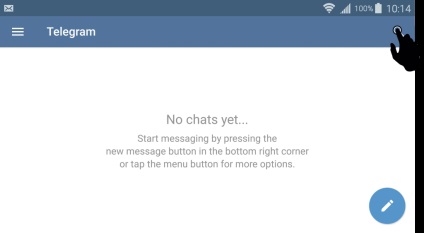
Мал. 1 - Проблема русифікації
Підключення до робота
Для того щоб вирішити проблему русифікації меню необхідно спочатку звернутися до робота. Це так званий вбудований помічник, який дозволяє в автоматичному режимі проводити деякі операції по обслуговуванню програми. Подібні роботи застосовуються не тільки в Телеграм, але і в інших програмних продуктах. тому боятися його не варто.
Знайти його можна за спеціальним імені в списку контактів. Він носить назву @telerobot. Однак при додаванні в особистий список контактів він відображається як «Робот Антон». До речі, не обов'язково вводити знак «@». програма і без цього зрозуміє, що Ви шукали. Щоб почати роботу з ним не потрібно особливих дій.
Робот виконує тільки задані команди, тому достатньо буде чітко написати послідовність символів у вигляді повідомлення і Робот Антон її виконає. В даному випадку слід тільки написати «locate android». Всі символи набираються в нижньому регістрі, а між словами команди ставиться пробіл.
Важливо: команда, набрана з помилками, не спрацює, про що буде видано відповідне попередження.
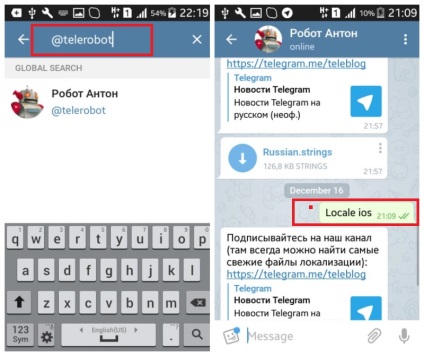
Мал. 2 - Помічник Антон
Подальші дії
Після того, як віртуальний асистент вислав системний файл, його можна буде запустити. Це виконуваний файл STRINGS. тому його запуск не складе труднощів.
Зверніть увагу, що назва у цього файлу повинна бути Russian.xml. Залежно від телефону, розпізнати його назва повністю не вдається через невисоке дозволу екрану. У такому випадку ім'я файлу буде відображатися в повному обсязі, проте його розширення (останні три знаки) буде відображатися в будь-якому випадку.
Поява на значку файлу зображення скріпки буде свідчити про те, що він повністю завантажився. До цього моменту емблема файлу буде містити стрілку, спрямовану вниз, а по контуру значка буде рухатися прогрес завантаження. Обсяг цього файлу невеликий, тому завантаження пройде досить швидко, а звільняти місце в пам'яті для нього не доведеться.
Щоб долучення запустити на виконання (то, що нам і потрібно), необхідно зробити всього один тап по ньому. Але зробити це потрібно в конкретному місці, а саме - на трьох точках, розташованих у верхній частині отриманої посилання. Завдяки цьому відкриється відповідне меню з командами.
У меню, потрібно вибрати задану команду, а саме: «Apply localiazation file». Якщо Ви, наприклад, виберете команду «Delete». то отриманий файл буде видалений, і операцію доведеться повторити і вибрати потрібну команду.
Як русифікувати телеграм Telegram
Як русифікувати Телеграм на Андроїд. Детальний керівництво
Вам це може бути цікаво:
завершення русифікації
На завершальному етапі русифікації, після установки файлу з мовними налаштуваннями, відразу запускається відповідне меню. У його заголовку так і написано - «Мова». Далі представляється список з усіма доступними мовами, в тому числі арабським і поруч інших, але нам потрібно саме російська.
Для того щоб його актуалізувати, необхідно його вибрати зі списку одним тапом. Після цього все меню будуть автоматично переведені на російську мову, і щоб всі дані збереглися, необхідно додаток перезапустити. У деяких випадках може навіть знадобитися перезавантаження, але це лише як виняток.
Варто відзначити, що якщо вам пощастило, і у вас виявився гаджет з програмною платформою нема на базі Android, а на iOS, то команду локалізації для робота доведеться поміняти на «locate ios». В іншому випадку виникнуть програмні помилки, які зовсім не потрібні.
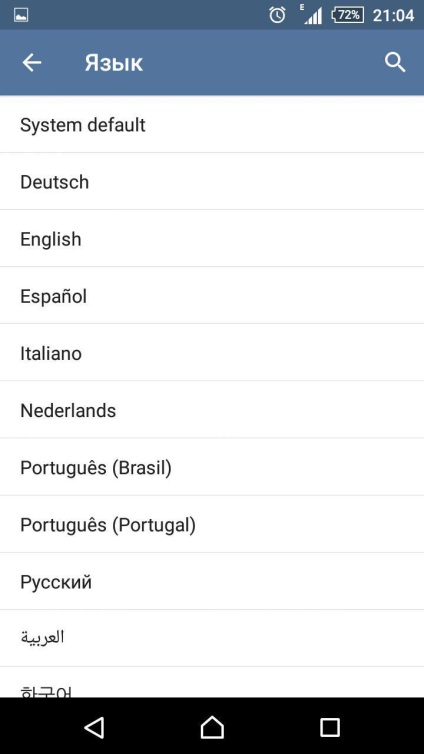
Мал. 3 - Завершальний етап
Русифікація Телеграм на комп'ютері
Якщо Ви паралельно з гаджетом на базі Android плануєте використовувати Телеграм, наприклад, на стаціонарному комп'ютері або ноутбуці, Вам напевно знадобляться інструкції, як русифікувати Телеграм на Windows. Особливих складнощів в цьому немає, і в цілому процес схожий на описаний вище.
Для роботи буде потрібно знайти в списку контактів все той же «Робот Антон». Але на цей раз йому вже відправляється трохи інша команда, а саме: «locate windows». Після того, як необхідний файл завантажиться, для нього стане доступним меню, яке відкриється при натисканні трьох точок в завантаженому повідомленні.
Дане меню буде містити команду «Save File As ...». Саме її необхідно вибрати клацанням миші. Вона дозволить дізнатися, де був збережений файл настройок.
Потім в головному меню програми необхідно вибрати елемент «Settings». після чого стане доступним нове віконне меню. У ньому потрібної знайти розділ «General». Після цього одночасно на клавіатурі однією рукою натискаються клавіші «Alt» і «Shift». а іншою рукою мишею потрібно клацнути по елементу «Change language».
В результаті буде відкрито вікно вибору файлу, там потрібно знайти місце, де раніше був збережений завантажений файл настройок. Після його вибору потрібно буде натиснути кнопку «Відкрити». В кінцевому підсумку програма зажадає перезавантаження, на що слід погодитися, і після перезапуску вона буде працювати вже з російським інтерфейсом.

Мал. 4 - Особливості настройки в Windows
Висновки і напуття
Як бачите, проблем з тим, як русифікувати телеграм на Андроїд, в принципі небагато. Основна складність полягає в тому, що необхідно знати які конкретні дії потрібно виконати в самій програмі. Але найважливіше в цьому це те, що для їх виконання не потрібно нічого надприродного.
Більш того, вся операція проводиться абсолютно безкоштовно, і для цього не потрібно використовувати ніякі сторонні або платні програми.
Telegram російською | Як русифікувати Телеграм на: Android, iOS і Windows

Зібрати комп'ютер самостійно: онлайн-конфігуратор з перевіркою сумісності

Маршрутизатор для офісу: Що потрібно знати при виборі?
При використанні матеріалів сайту обов'язковою умовою є наявність гіперпосилання в межах першого абзацу на сторінку розташування вихідної статті із зазначенням сайту geek-nose.com
Register New Account
Ще немає профілю у нас? Реєстрація